VIDEOD (kokku 169): archicad 20 rhino 3d import rhino objekti valikud OTSINGUABI, SUBTIITRID
Proovi ka Google otsingut: archicad 20 rhino 3d import rhino objekti valikud, Abikeskus otsingut: archicad 20 rhino 3d import rhino objekti valikud
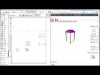 | 11 aastat tagasi · vaatamisi 37729 ArchiCAD 16 uued omadused - BIM komponendid BIM Components portaal: Drag and Drop laadimine Kui olete leidnud objekti, mida soovite kasutada ArchiCADi projektis, siis saate ta kiiresti laaadida ja lisada oma projekti (Drag and Drop). Video kuulub videokogumikku: |
 | 7 aastat tagasi · vaatamisi 5434 Funktsioon "Export Library Parts" võimaldab eksportida selekteeritud kataloogi elemente soovitud asukohta. See eksport-import funktsioon on eriti kasulik kui soovite töödelda "embedded library part" osa. Näiteks töödelda tekstuuri ja seejärel lisada tagasi teie kataloogi või kui teil on soov kasutada oma töösiseseid (embedded) või lingitud katalooge teises ARCHICAD-i projektis. Video kuulub videokogumikku: |
 | 2 aastat tagasi · vaatamisi 8704 Mudeli põhine BIM koostöö töövoog arhitektide ja teiste osaliste vahel vajab kiiret ja lihtsat mudeli vahetust ning täpseid mudelite kontrollimise töövahendeid. Nautige eeliseid, mis tekivad sujuvas, voogavas koostöös kõigi projekti osalistega tänu Archicad-i täiustatud koostöö vahenditele. Täpsem lisainfo: https://helpcenter.graphisoft.com/knowledgebase/136435/#
"Selles videos näidatakse kuidas saab teha koostööd Revit-ga ja Solibri vahel töötades Archicad-s. Sujuv koostöö Revit-ga on paljudele arhitektidele ülioluline. RFA-RVT geomeetri andmevahetuse lisa on nüüd Archicad-i sisseehitatud. Siin on lühike kirjeldus kuidas see mitmekülgne töövahend töötab: eksport RVT mudeliteks Archicad-st, kiirsidemed RVT mudelitele Archicad-i koos täpse geomeetria ja omadustega, import MEP seadmetele Archicad projekti lisaks ustele, akendele ja objektidele kasutades import käsku RFA kui GDL objekt. Täiustatu Archicad-Solibri Connection lisaga saate säästa ega oma projektide kohesel kvaliteedi kontrollimisel.
Laadige see lisa alla graphisoft.com, installeerige, seejärel avage tema palett Window menüüst. Kliikkige Start Solibri. Kui Solibri töötab, klikkige Export to Solibri. Mudel tekib automaatselt Solibri-s. Pärast mõningate muudatuste tegemist mudelis Archicad-s, klikkige Update in Solibri ja see uuendab ainult muudetud elemente. See on palju kiirem ja lihtsam kui eksportida kogu mudel IFC-na taaskord." Video kuulub videokogumikku: |
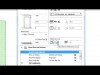 | 10 aastat tagasi · vaatamisi 9468 See video tutvustab lühidalt kandava kihi (core)-põhiseid seina telgjooni. Selleks, et toetada veelgi ühesemat elemendi paiknemise ja lõikumise loogikat on seina telgjoone (Wall Reference Line) valikud ümber nimetatud ja laiendatud mõistetega alates ArchiCAD 17 versioonist.
Eelnevad kolm võimalikku konstrueerimise valiku meetodit olid kasutatavad seinte korral - need teljed olid seinte loomise korral vasakul, paremal ja seina keskteljel. Nad kirjeldasid külge, mida mõõda moodustati seina telg. Video kuulub videokogumikku: |
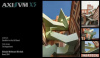 | 4 aastat tagasi · vaatamisi 216 UUS X5R3 väljalase Peagi on saadaval AxisVM lõplike elementide tarkvara uus X5r3 versioon
koos uute tõhusate ja kasutajasõbralike funktsioonidega.
Põhifunktsioonide loend:
• RB-tala konstruktsiooni arvutuste dokumenteerimine • TEKLA konstruktsioonide import/eksport koos muudatuste jälgimisega (kinnine BIM-ühendus)
• Revit 2020 tugi REV moodulis • Trapetsikujulise terasest teki ja trapetsprofiilidega jäigastatud komposiitdomeenide käitlemine • Vedrude ja sõlme tugede isolaatorid. Isolaatorite käitlemine vastusspektri analüüsides, samuti mittelineaarsetes ja dünaamilistes analüüsides.
• Konstruktsioonianalüüs mitme seismilise koormuse puhul, sealhulgas kriitiliste sisejõudude arvutamine
• Plaatkonstruktsioonide liigendid
• Alusplaadi seinaotste/nurkade läbisurumise analüüs
• Müüriseinte nihke projekteerimine Video kuulub videokogumikku: |
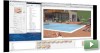 | 12 aastat tagasi · vaatamisi 35845 Uus Horisontaalse projektsiooni funktsioon lihtsustab töötamist komplekssete katustega. Visualiseerimist pakkfaili (batch rendering) abil on võimalik ümber organiseerida ja filtreerida enne programmi käivitamist. 2D vaates dubleeritud objektid lisatakse projektile lähtudes gravitatsioonist. Uus Explode by Mesh funktsioon lihtsustab materjalide määramist eraldades automaatselt erinevad mesh tüüpi elemendid teineteisest. Samaaegselt võib teha nüüd mitu erinevat mitme objekti korraga väljavalimist. Video kuulub videokogumikku: |
 | 2 aastat tagasi · vaatamisi 1527 Kujundage suurepäraseid kaasaegseid interjööre Archicad-s tänu modulaarsetele kappidele ja hästi kohandatavatele objektidele kaasaarvatud: diivanid, ottomanid või isegi kott-toolid. Iga 3D objekt on väga parameetriline ja sisaldab laia hulka kohandatavaid komponente, mis on paigutatud ühte lihtsalt kasutatavasse graafilisse dialoogi. Täpsem lisainfo: https://helpcenter.graphisoft.com/knowledgebase/135979/ "Selles videos näitame kuidas kasutada kaasaegseid mööblielemente Archicad-s. et luua vapustavaid interjööre.
Arhitektid ja disainerid tuginevad laiale hulgale 3D objektidel põhinevatele uusimatele elamu- ja ärihoonete trendidele, et luua võimsaid disaine oma klientidele. Tänu Archicad-i suurele ja pidevalt laienevale 3D objektide kataloogile, on lihtne luua mitmeid interjööri disaini lahendusi klientidele, mille vahel saaksind nad valida.
Saate luua suurepäraseid interjööre Archicad-s tänu modulaarsetele kappidele ja väga kohandatavatele objektidele kaasaarvatud:
diivanid, Ottomanid, kott-toolid, söögitoa ja komposiittoolid, riidehoidjad või riidepuud. Iga 3D objekt on väga parameetriline ja sisaldab laia valikut kohandatavaid komponente, mis on paigutatud ühte hõlpsasti kasutatavasse graafilisse dialoogi. Pärast suuruste ja teiste algsete parameetrite defineerimist, saate kontrollida objekti keerates teda vaates või 3D aknas live eelvaatena. See ei mõjuta objekti positsiooni plaani vaates üldsegi mitte. Tooge oma interjööridesse elu tänu laienevale 3D objektide kataloogile, mis järgib viimaseid trende nii elamu kui ka ärihoonete disainis." Video kuulub videokogumikku: |
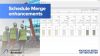 | 2 aastat tagasi · vaatamisi 12193 Andmetabelite erinevate andmete ühendamise täiustuste abil saate selge ja sisutihedama välimuse JA saate kuvada õiget teavet mahtude väljavõtete ja maksumuste hinnangute kohta.
See õppevideo näitab, kuidas saate Archicad-i abil kogeda suuremat andmetabelite loomise vabadust ja säästa aega. Lahendage väljakutse kuvada õiget teavet mahtude väljavõtete ja maksumuste hinnangute andmetabelite kohta, kasutades Archicad-i andmetabelite väljade ühendamise täiustusi. See on oluline aja kokkuhoid suurte projektide jaoks, mis nõuavad selle teabe puhast ja kokkuvõtlikku korraldust. Vaadake, kuidas kasutada Archicad-i funktsiooni Schedule Merge Options. Selle tutvustava video aluseks on etteantud uste andmetabel, mis sisaldab põhiparameetreid. Enne ühendamisvalikute rakendamist jagunevad vasak- ja parempoolsed uksed eraldi veergudesse. Vaadake, kuidas saate määrata, millised väljad ühendada ja millist teavet eelistada. Prioriteetide seadmise valikud on teie – ja ka laiendatud andmetabelite vabadus! Archicad Merge Options võimaldab ühendada ainult ühtseid välju või ühtseid ja erinevaid välju. Saate isegi kuvatavaid väärtusi lisada. Parema loetavuse saavutamiseks lisage eraldaja, kui üksikud lahtrid sisaldavad erinevaid väärtusi. Lihtsustage oma mahtude väljavõtete ja maksumuste hinnangute andmetabelite korraldamist Archicad-i Schedule Merge Options abil. Video kuulub videokogumikku: |
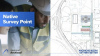 | 2 aastat tagasi · vaatamisi 22889 Iga BIM projekti koostöö algab sellega, et veenduda projekti õiges kohas paiknemisega. Archicad võimaldab mudeli põhist avatud töövoogu projekti osaliste vahel kes kasutavad erinevaid rakendusi. Kõrvaldage koostöö ebakõlad ja lihtsustage oma töövooge Native Archicad Survey Point abil. Täpsem lisainfo: https://helpcenter.graphisoft.com/knowledgebase/135981/ "Selles videos näidatakse kuidas veenduda, et projekt paikneb korrektselt Archicad-i sisseehitatud töövahenditega. Uus sisseehitatud töövahend Native Survey Point on lahutamatu Archicad projekti osa. Survey Point-i saab näidata või peita ja selle seadetele ligi pääseda spetsiaalse tööriista abil tavapärasel tööriistaribal või Project Preferences menüüs. Survey point on nähtav ainult ekraanil — ta ei ilmu nähtavale prinditud formaadis ja teda saab lihtsalt ümberpaigutada. Suumimise ajal sümboli suurus jääb samaks. Lülitage koordinaadid sisse, et neid näidata seoses projekti nullpunktiga. Asukoha häälestustele pääsete kiiresti ligi tööriistaribalt. Sealt saate lisada ka georeferentsuse parameetreid IFC informatsiooni jaoks. Teil on võimalik projekt paigutada ka reaalsetesse maailma koordinaatidesse. Project Origin seatakse kokku lepitud projekti baaspunkti. Kasutage Tracker-t sisestades idapikkuse ja põhjalaiuse väärtused Survey Point ümberpaigutamiseks ette antud punkti andmete järgi. Koordinaadid uuenevad automaatselt asukoha häälestustes. Uus on ka Survey Coordinate objekti graafiline sümbol, et kuvada koordinaate mistahes punkti kohta plaanidel vastavuses Survey Point-ga või kolm teist referentspunkti valikut. Nende objektide koordinaatide punkte saab esitada ka andmetabelite nimekirjades. Joondage sissetulevad DXF või DWG joonised Survey Point-ga aktiveerides vastava valikukasti attach XREF või Merge dialoogides impordi ajal. Kiirsideme moodulid — Archicad või IFC — valige Survey Point valik Project Origin asemel, et joondada imporditud moodul peafailiga. Kui eksportida IFC või DWG faili, siis kasutage spatsiaalseid valikuid tarnslaatoris, et sobitada eksporditud faili nullpunkt kas Project Origin või Survey Point valikuga." Video kuulub videokogumikku: |
